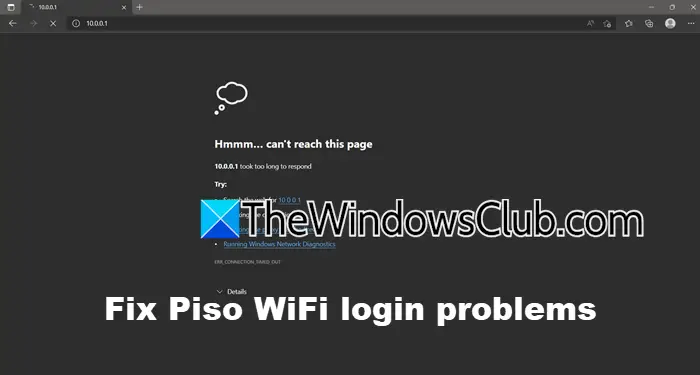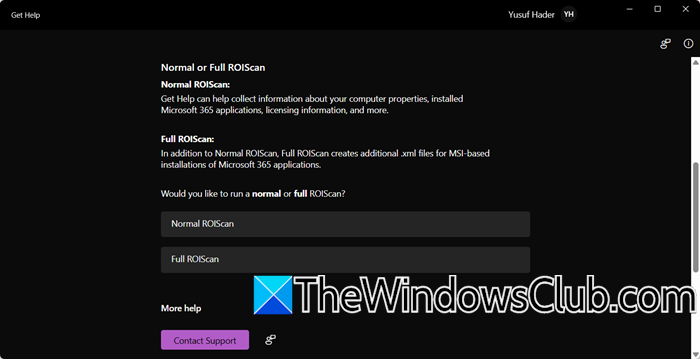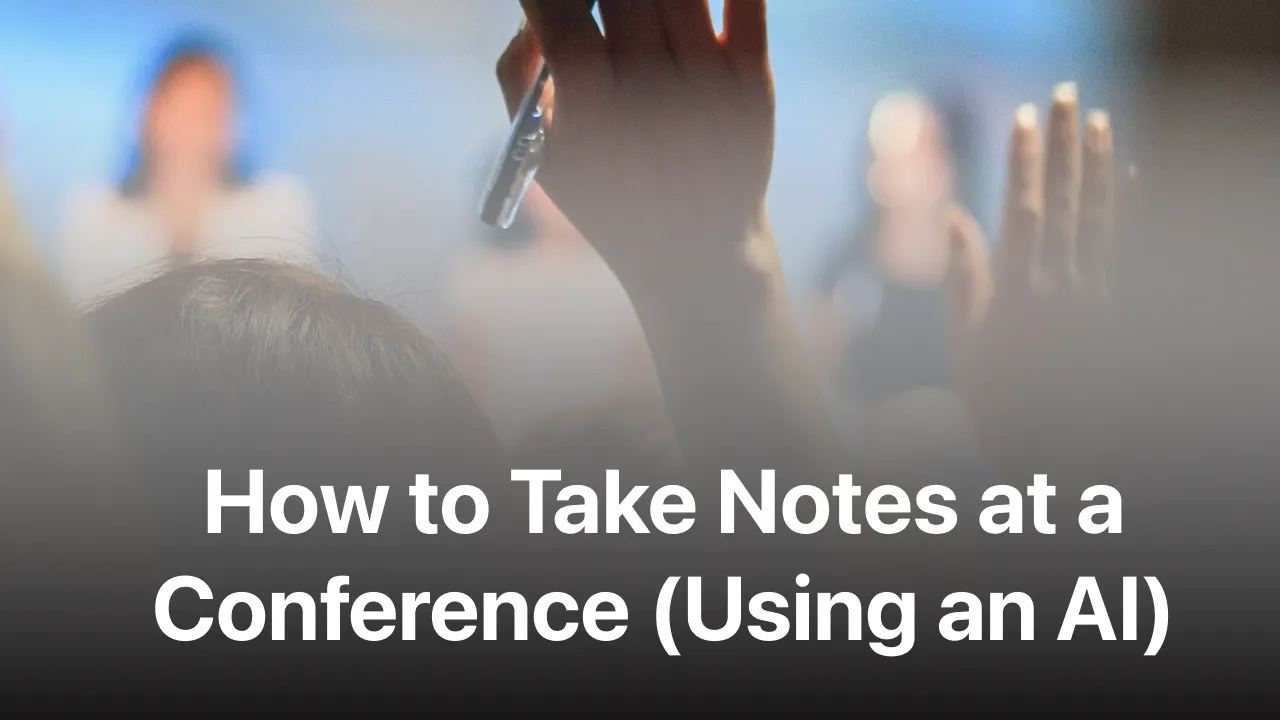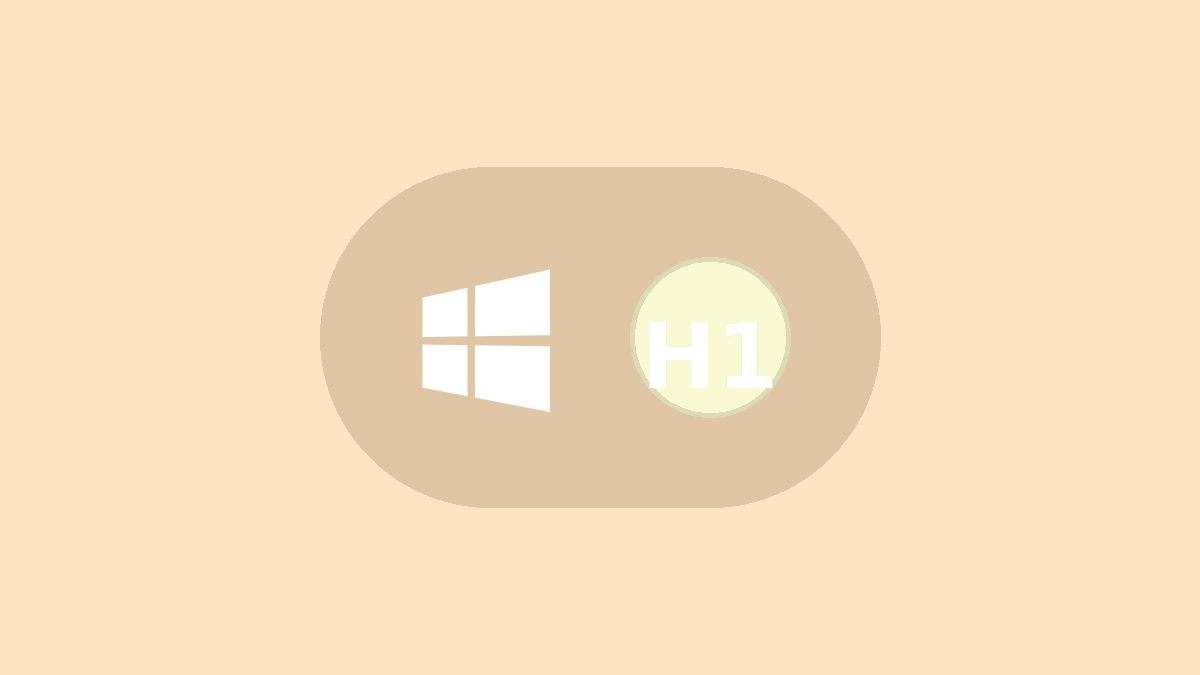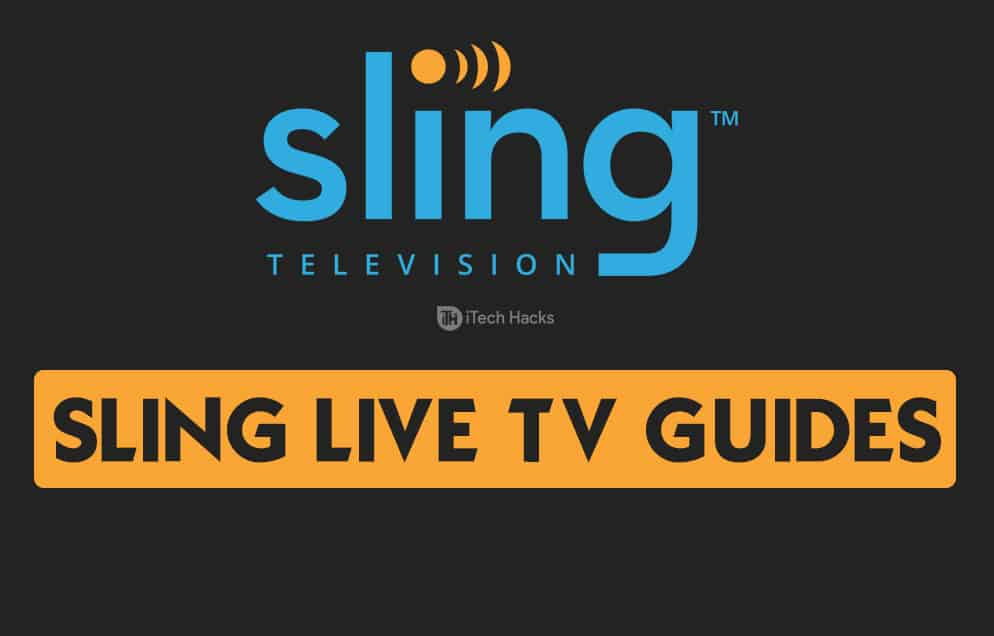Dell SupportAssist er et viktig verktøy for Dell-brukere som hjelper til med å holde systemet i gang jevnt ved å identifisere maskinvareproblemer, oppdatere drivere og optimalisere ytelsen. Mange har imidlertid rapportert at de møter en feilmelding som sier:Det oppstod en uventet feil. Prøv igjeniDell SupportAssist. Denne feilen kan være frustrerende, spesielt når du er avhengig av SupportAssist for proaktivt vedlikehold. I dette innlegget vil vi utforske årsakene til dette problemet og gi detaljerte løsninger for å løse det.
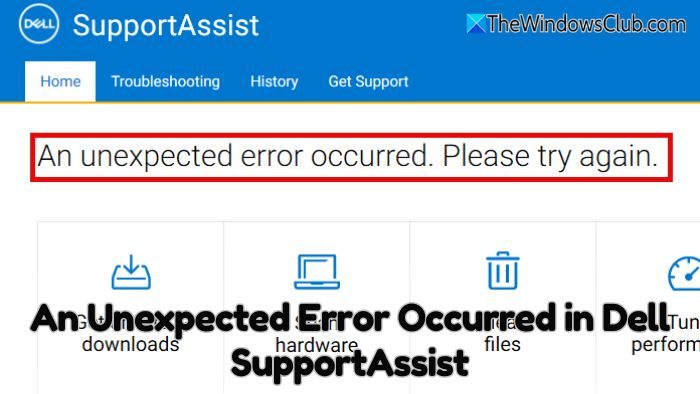
Reparer Det oppstod en uventet feilmelding i Dell SupportAssist på Windows 11/10
DeDet oppstod en uventet feilmelding i Dell Support Assist oppstår vanligvis av flere årsaker. Disse inkluderer korrupte installasjonsfiler, ofte forårsaket av feil installasjon eller programvarekonflikter, og utdaterte versjoner av SupportAssist som kan bli inkompatible etter Windows-oppdateringer.
- Oppdater Dell SupportAssist
- Reparer eller installer SupportAssist på nytt
- Tøm Dell SupportAssist Cache
- Sjekk Dell SupportAssist Services
- Kontakt Dell Support
1]Oppdater Dell SupportAssist
En av de enkleste løsningene er å sikre at du bruker den nyeste versjonen av.
- Åpne SupportAssist-applikasjonen.
- Naviger til innstillingene eller "Om"-delen og se etter oppdateringer.
- Alternativt kan du gå til Dells offisielle SupportAssist-nedlastingsside for å laste ned den nyeste versjonen.
- Installer oppdateringen og start systemet på nytt.
Lese:
2]Reparer eller tilbakestill Dell SupportAssist
Hvis oppdatering ikke løser problemet, kan det hjelpe å reparere eller installere programvaren på nytt.
- Gå til Windows-innstillinger > Apper > Installerte apper.
- Finn Dell SupportAssist i listen.
- Klikk på menyen med tre prikker, og velg deretter alternativet Avansert
- Rull for å finne
- Bruk dem til å fullføre prosessen og sjekke om problemet er løst.
3] Tøm Dell SupportAssist Cache
Midlertidige filer og hurtigbufferdata kan bli ødelagt og forårsake uventede feil.
- Naviger til følgende mappe:
C:\ProgramData\Dell\SupportAssist\Cache - Slett alle filer og mapper iCachekatalog.
- Start SupportAssist-applikasjonen på nytt.
4]Sjekk Dell SupportAssist Services
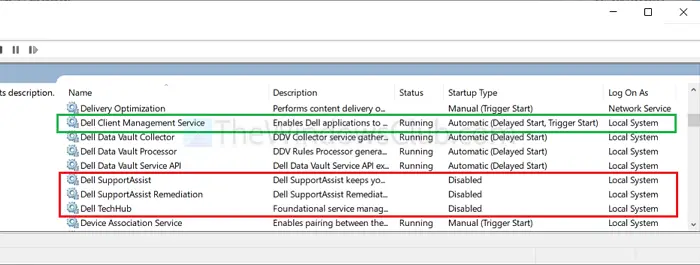
SupportAssist er avhengig av spesifikke bakgrunnstjenester for å fungere korrekt. Å sikre at disse tjenestene kjører kan løse feilen.
- Trykk Win + R, skriv services.msc, og trykk Enter.
- Se etter følgende tjenester:Dell SupportAssistogDell Data Vault
- Sørg for at de er satt tilAutomatiskog løper.
- Hvis de stoppes, høyreklikker du på tjenesten og velgerStart.
Lese:
5]Kontakt Dell Support
Hvis ingen av løsningene ovenfor fungerer, kan problemet være spesifikt for systemets konfigurasjon – kontakt Dells tekniske støtte for ytterligere hjelp. Sørg for å gi dem eventuelle feillogger eller skjermbilder for å hjelpe med å diagnostisere problemet.
Hva skal jeg gjøre hvis Dell SupportAssist gjentatte ganger ikke starter?
Hvis SupportAssist ikke åpnes, kan du prøve å kjøre den som administrator selv etter at du har installert på nytt. Høyreklikk på programsnarveien og velg Kjør som administrator. Sjekk i tillegg om systemets antivirusprogramvare blokkerer programmet og legg SupportAssist til ekskluderingslisten.
Kan jeg bruke Dell SupportAssist offline?
SupportAssist krever en Internett-tilkobling for oppdateringer, diagnostikk og tilgang til Dells servere. Noen funksjoner, som grunnleggende maskinvareskanning, kan imidlertid fungere offline. Sørg for at du er koblet til internett for den beste opplevelsen og for å få tilgang til full funksjonalitet.